win7怎么删除c盘残余文件
win删除c盘残余文件
删除win c盘残余文件
清理win c盘残留文件
win7怎么删除c盘残余文件?使用win7系统的小伙伴在清理垃圾文件的时候,可能回应为种种原因,留下来一部分的残余文件。这些残余文件一般不会影响我们的正常使用,但是长此以往的话还是可能存在一定的风险,因此有些小伙伴就像讲这些残余文件找出并清理掉,那么我们具体要怎么做呢?下面就由小编为大家带来win7删除c盘残余文件教程。

win7删除c盘残余文件教程
1.在电脑桌面,点击左下角【开始】按钮,依次点击【允许】按钮。
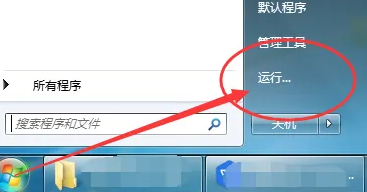
2.打开【允许】窗口,输入【%temp%】,然后点击【确定】按钮。
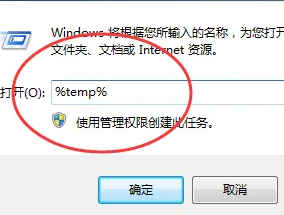
3.打开【temp】的文件窗口,,使用快捷键【Ctrl+A】全选,右击在下拉列表内,点击【删除】按钮,即可删除所有的垃圾文件啦。
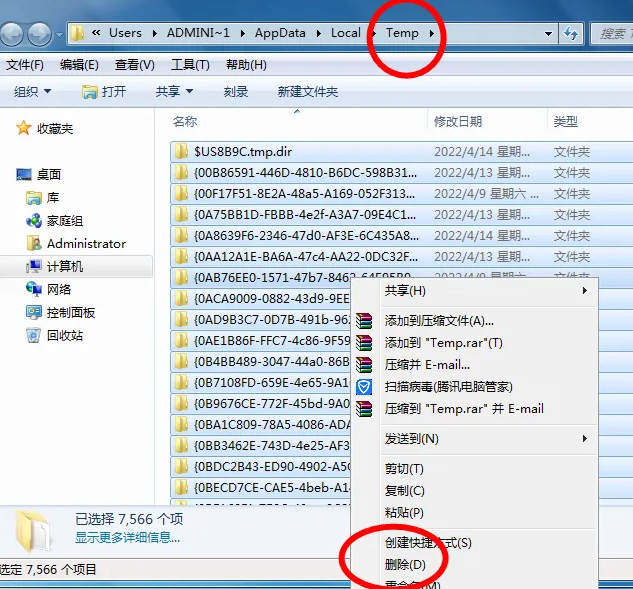
以上便是win7怎么删除c盘残余文件-win7删除c盘残余文件教程的全部内容了,更多相关资讯,敬请关注本站。
以上是win7怎么删除c盘残余文件的详细内容。更多信息请关注PHP中文网其他相关文章!
本站声明
本文内容由网友自发贡献,版权归原作者所有,本站不承担相应法律责任。如您发现有涉嫌抄袭侵权的内容,请联系admin@php.cn

热AI工具

Undresser.AI Undress
人工智能驱动的应用程序,用于创建逼真的裸体照片

AI Clothes Remover
用于从照片中去除衣服的在线人工智能工具。

Undress AI Tool
免费脱衣服图片

Clothoff.io
AI脱衣机

AI Hentai Generator
免费生成ai无尽的。

热门文章
R.E.P.O.能量晶体解释及其做什么(黄色晶体)
1 个月前
By 尊渡假赌尊渡假赌尊渡假赌
R.E.P.O.最佳图形设置
1 个月前
By 尊渡假赌尊渡假赌尊渡假赌
刺客信条阴影:贝壳谜语解决方案
2 周前
By DDD
R.E.P.O.如果您听不到任何人,如何修复音频
1 个月前
By 尊渡假赌尊渡假赌尊渡假赌
R.E.P.O.聊天命令以及如何使用它们
1 个月前
By 尊渡假赌尊渡假赌尊渡假赌

热工具

记事本++7.3.1
好用且免费的代码编辑器

SublimeText3汉化版
中文版,非常好用

禅工作室 13.0.1
功能强大的PHP集成开发环境

Dreamweaver CS6
视觉化网页开发工具

SublimeText3 Mac版
神级代码编辑软件(SublimeText3)





